Première partie : préparation de l’environement et installation du serveurIl va vous falloir :
JavaJDK : http://java.sun.com/javase/downloads/index.jsp
Easy-php : http://www.easyphp.org/telechargements.php3
Le Server
Le Datapack
Pour permettre la connection au serveur pour l’extérieur derrière un routeur, il faudra ouvrir les ports 7777 et 2106
Pour java et easy-php je vous laisse installer çà, il devrait pas y avoir de problèmes.
Pour le server et le Datapack, on va aller les chercher en archive ici : http://www.l2jdp.com/nightly/, il y a moyen de compiler ses propres packs avec Eclipse, ya des tutos qui trainent si vous voulez essayer, mais on va se contenter d’un truc tout prêt pour commencer.
Donc on va récuperer les fichiers L2J_DataPack-unstable.zip et L2J_Server-unstable.zip

On les extrait dans des dossiers séparés

On va créer un dossier serveur à la racine du disque dur pour faciliter l’accès

Chez moi c’est F, chez vous çà sera certainement C
On va d’abord mettre tout ce que contient le répertoire L2J_Server-unstable dans notre dossier Serveur, puis on prend ce qu’il y a dans L2J_DataPack-unstable pour le mettre également dans Serveur, accepter de remplacer les fichiers si on vous le demande.
On se retrouve avec çà :

Maintenant on va préparer une base de données que l’installation va remplir avec les tables par la suite.
On démarrer easyphp

On clique sur le logo E et « Administration », on arrive sur la page d’accueil d’easyphp
On rentre dans PHPMYADMIN> Gestion BDD
Ici on va créer une nouvelle base, nommez-là l2jdb pour profiter des préréglages de l’installeur. On laisse en interclassement.
On obtient çà

Et en actualisant on voit que la table est disponible ici

On va pouvoir passer à la configuration de l’installeur
On commence par rentrer dans le dossier tools dans Serveur, il y aura un fichier appelé database_installer.bat clic droit et « modifier », on arrive dans une page texte avec les réglages de l’installeur, on va commencer par rechercher la ligne set mysqlBinPath
Et on va lui donner le chemin exact du dossier bin de mysql

si vous avez installer easy-php et que votre disque principal est le C : vous aurez
set mysqlBinPath= C:\Program Files\EasyPHP1-8\mysql\bin
les règles qui suivent concernent l’accès a votre base de données, si vous avez laisser easyphp par défaut, votre login sera root et pas de mot de passe, sinon si vous avez défini un utilisateur spécifique pour l’accès a votre base de données, vous mettez le login a la place de root et le mot de passe dans lspass et gspass, votre base par defaut sera l2jdb ici, une fois ces réglages terminés vous enregistrer et vous executer le fichier cette fois-ci
Vous aurez cet écran, il faudra simplement valider par « entrée »

Pour la suite, tous ce que vous avez saisi précedamment sera mis par defaut, il faudra simplement valider par entrée sans rien saisir d’autre
Sur cet écran vous faites f puis entrée, l’installation sera faite de manière complète.
Vous allez voir un certain nombre de installing…
Vos tables sont en train d’être ajoutées à la base de données.
Entrée a la fin pour terminer l’installation.
Si vous retournez dans votre base de données maintenant, vous allez voir que 90 tables ont été enregistrées, si votre base est vide, vérifier bien que vous l’avez bien nommée l2jdb

La base est prête, on attaque maintenant, la configuration du serveur lui-même
Dans le dossier serveur, on va aller dans gameserver/config puis on edite le fichier server.properties à l’aide du bloc note ou de n’importe quel editeur de texte.
Les lignes qui nous interessent sont :
ExternalHostname=
InternalHostname=
Dans la première on va mettre l’adresse IP externe (si vous voulez permettre aux gens de l’extérieur d’accéder a votre serveur sinon laissez en blanc) pour l’avoir allez ici par exemple : http://www.adresseip.com/
Dans InternalHostname vous mettez votre addresse IP interne c'est-à-dire une adresse du type 192.168.0.1 si vous être derrieur un routeur, sinon vous mettez l’adresse locale c'est-à-dire : 127.0.0.1.
Dans mon cas, je configure le serveur uniquement pour moi en local, j’ai donc :

On edite également les lignes
MinProtocolRevision = 740
MaxProtocolRevision = 746
En
MinProtocolRevision = 1
MaxProtocolRevision = 999
Pour ne pas avoir d’erreurs de protocole
N’oubliez pas également de changer les infos login et password dans # Database info si vous avez crée un utilisateur spécial pour votre base de données
Une fois fini, on va faire les mêmes réglages dans le loginserver.properties qui se trouve dans login/config
On définie les même
ExternalHostname
InternalHostname
Et vos infos de connection de base si elles sont différentes
On enregistre et on remonte dans Login/
on exécute RegisterGameServer.bat,
on saisi uniquement « 1 » (sans les guillemets)
puis on valide par entrée
un fichier hexid(server 1).txt apparaît dans le dossier, on va le copier puis on le colle dans gameserver/config et on le renomme en hexid.txt
Le serveur est reglé, pour le démarrer il faut executer
1) startLoginServer.bat dans login/
2) startGameServer.bat dans gameserver/
si tout va bien vous aurez çà

Pour créer un compte il suffira de taper ses informations de login et pass directement dans le jeu, le serveur étant réglé en autocreate il va créer le compte tout seul.
Pour se mettre GM il faudra éditer le accesslevel dans la table character pour votre personnage, j’expliquerais en détail plus tard






